Você sabe como construir um filtro em cascata no Power BI? Hoje eu vou te mostrar como fazer um filtro que afeta o outro!
Caso prefira esse conteúdo no formato de vídeo-aula, assista ao vídeo abaixo ou acesse o nosso canal do YouTube!
Para receber por e-mail o(s) arquivo(s) utilizados na aula, preencha:
Você provavelmente já deve ter se deparado com um tipo de filtro em cascata. Aquele filtro onde você filtra uma informação e ele automaticamente já faz uma filtragem no outro filtro.
Isso é muito importante para que o usuário consiga ver quais informações tem disponível ao selecionar um filtro específico. Tipo selecionou um estado e no outro filtro aparecem somente as informações referentes aquele estado, sem as outras informações irrelevantes.
Para essa aula nós já vamos disponibilizar um arquivo em PBI com uma base de dados que vamos utilizar para a criação do nosso filtro que afeta outro no Power BI.
Com esses dados já no Power BI vamos criar uma matriz com as informações de Mês/Ano e o Faturamento Total da empresa.
Em seguida vamos criar a segmentação de dados no Power BI. Vamos criar uma para Produto e outra para Nome Completo, que serão os nossos filtros no Power BI.
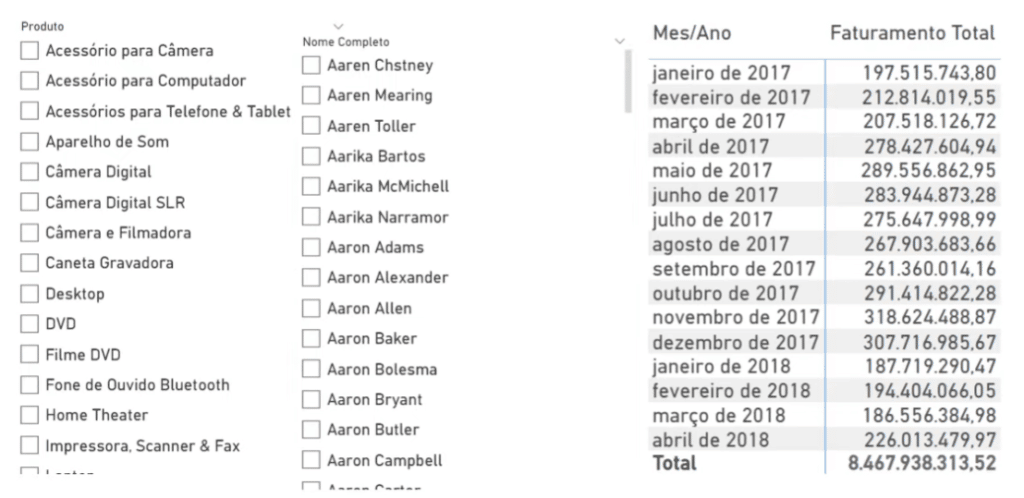
Só que você vai notar que quando filtra em produto ou em nome completo o outro filtro continua com as mesmas informações.
Então mesmo que você selecione um produto específico, vão aparecer os nomes de todos os clientes, mas nem todos eles compraram esse produto.
A ideia é fazer com que um filtro consiga fazer esse ajuste no outro filtro, então se eu selecionar DVD eu quero que apareça somente as pessoas que compraram DVD no outro filtro para facilitar.
O mesmo vale para a seleção do cliente. Então se eu selecionar um cliente, quero visualizar somente os produtos que ele comprou.
Então um filtro não está afetando o outro, ele está afetando apenas a nossa matriz ou os outros dados que temos na tela.
A ideia é fazer com que uma segmentação de dados consiga filtrar a outra, e para resolver isso é bem simples.
Para essa parte nós podemos criar uma medida simples antes, só para utilizarmos ela como base para o nosso filtro.

Vamos utilizar a fórmula COUNTROWS para contar a quantidade de linhas que temos na nossa tabela, ou seja, a quantidade de vendas que foram feitas.
Feito isso vamos selecionar uma das segmentações de dados, depois vamos em Filtros e vamos colocar as seguintes informações.
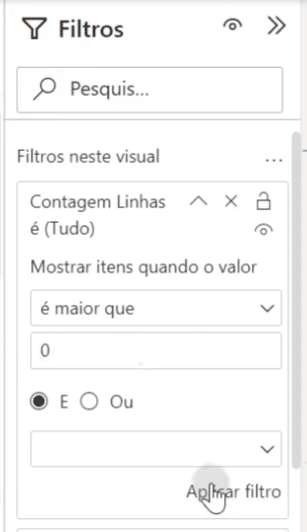
No campo de Filtros nesse visual vamos colocar a nossa medida de Contagem Linhas. Em seguida vamos selecionar a opção é maior que, por fim vamos colocar o número 0 (zero).
Com isso essa segmentação de dados será filtrada somente com as informações em que essa contagem de linhas for maior do que 0, ou seja, só vão aparecer as informações em que temos alguma venda.
Agora nós vamos testar o que acabamos de fazer, como fizemos o filtro na Segmentação de Produto, nós vamos selecionar uma informação na Segmentação de Nome.
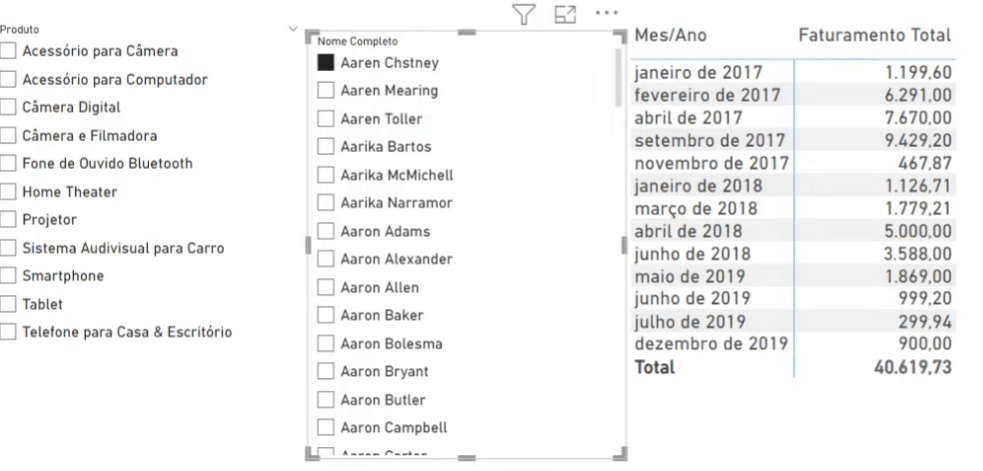
Dá só uma olhada, agora ao selecionar um cliente, nós temos apenas os produtos que ele comprou na outra segmentação.
Agora basta fazer o mesmo procedimento de filtro na segmentação de Nome Completo que as 2 segmentações vão afetar uma a outra quando selecionar uma informação.
Dessa forma nós vamos ter um filtro em cascata! Viu como foi fácil?
IMPORTANTE: Só é interessante que você verifique as relações entre as suas tabelas para garantir que tanto a segmentação quanto o filtro funcionem corretamente!
Nessa aula eu te mostrei como criar um filtro em cascata no Power BI para que um consiga afetar o outro.
Dessa forma um filtro vai ter efeito sobre o outro e quando fizer alguma seleção esse outro filtro além das suas informações também será filtrado.
Para acessar outras publicações de Power BI, clique aqui!
Quer aprender mais sobre Power BI com um minicurso gratuito?

Expert em conteúdos da Hashtag Treinamentos. Auxilia na criação de conteúdos de variados temas voltados para aqueles que acompanham nossos canais.